Cách kiểm tra tốc độ ổ cứng trên windows 11/10/7 laptop PC
Bạn vừa tậu một chiếc ổ cứng SSD hay đơn giản chỉ là muốn kiểm tra tốc độ chiếc ổ cứng trên máy tính Windows 11 mình đang sử dụng, nhưng chưa biết sử dụng phần mềm nào tốt nhất và chính xác nhất.
Có quá nhiều phần mềm kiểm tra các bạn lại không biết lựa chọn phần mềm nào vừa nhanh vừa gọn, chính xác. Hôm nay mình sẽ giới thiệu cho các bạn một số phần mềm test tốc độ cho chiếc ổ cứng của mình.
Nội dung chính
Các phần mềm kiểm tra tốc độ ổ cứng
Bạn có thể tự copy 1 tệp tin video hay ISO để kiểm tra tốc độ ổ cứng dễ dàng, nhưng nó dễ bị không chính xác do làm không đúng trình tự. Có rất nhiều công cụ cho phép bạn kiểm tra tốc độ tối đa của ổ cứng. Sau đây là những phần mềm phổ biến nhất:
Kiểm tra tốc độ ổ cứng Crystal Disk Mark trên Windows 11/10/7
Với phần mềm này thì các bạn có thể tuỳ chọn các phiên bản giao diện khác nhau, ở đây mình chọn phiên bản giao diện Anime cho nó rực rỡ. CrystalDiskMark là một phần test khá nhanh, cho phép bạn kiểm tra đo nhanh chóng tốc độ ổ cứng của mình. Tốc độ mà phần mềm này đo được đánh giá cao về độ chính xác nhất so với nhà sản xuất công bố.
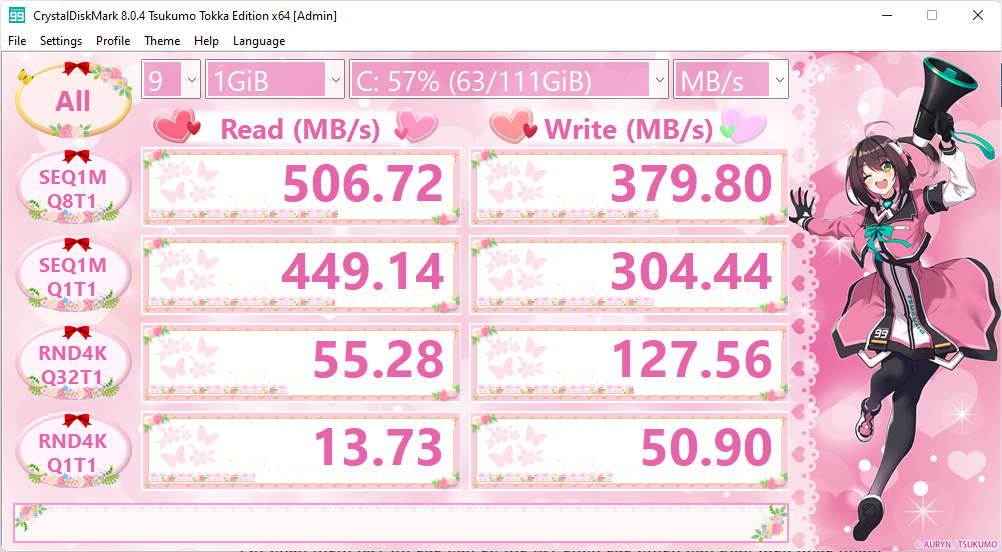
Các tính năng chính:
- Đo lường hiệu suất đọc, tốc độ ghi tuần tự, ngẫu nhiên. ( Read/Write/Mix)
- Chế độ đo khác nhau ( Peak/Real World/Demo)
- Hỗ trợ đa ngôn ngữ, nhiều chủ đề khác nhau
- Đo tốc độ đọc ghi ngẫu nhiên 512KB, 4KB, 4KB (Queue Depth=32)
- Chọn dữ liệu thử nghiệm (Random, 0Fill, 1Fill). Mục SEQ1M Q8T1 là kiểm tra tốc độ đọc ghi nhanh nhất mà ổ cứng làm được.
Phần mềm đo tốc độ ổ cứng AS SSD Benchmark
Với phần mềm AS SSD Benchmark đúng nghĩa là một phần mềm nhanh gọn nhẹ với dung lượng chỉ khoảng 260kb. Nhưng vẫn cung cấp đủ thông tin mà bạn cần như tốc độ đọc,ghi tuần tự, ngẫu nhiên.
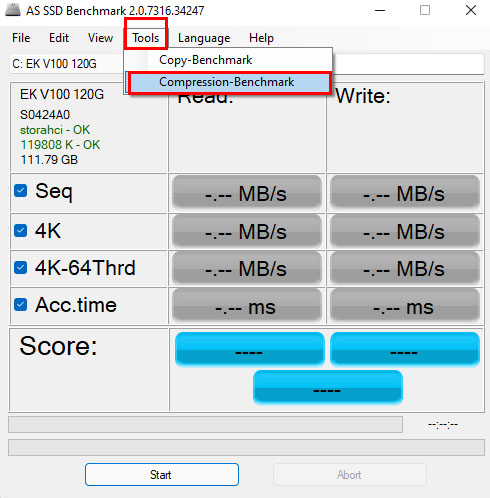
Phần mềm còn có thể cung cấp chi tiết biểu đồ để giúp cho các bạn có cái nhìn chính xác nhất về chiếc ổ cứng của mình. Các bạn muốn sử dụng biểu đồ chọn Tools => compression-Benchmark
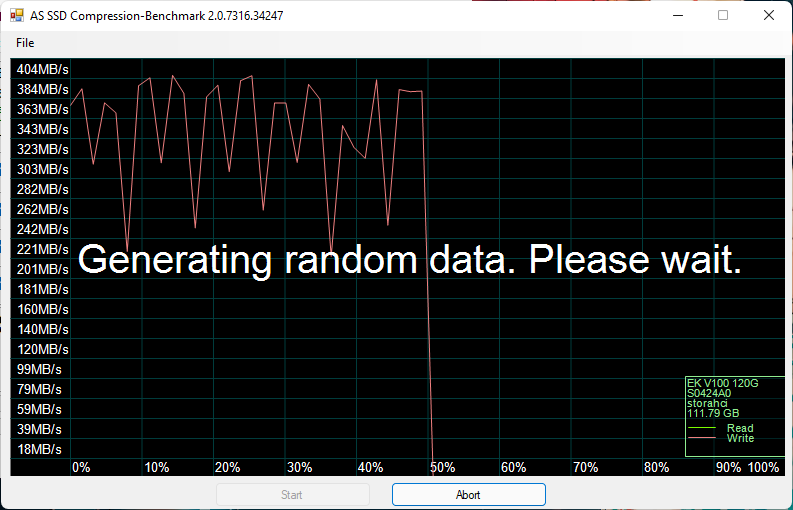
Bài tương tự: Cách xóa file, thư mục cứng đầu dễ dàng trên windows 11/10/7
Đo tốc độ ổ cứng với ATTO Disk Benchmark
ATTO Disk Benchmark cho Windows có thể được sử dụng để kiểm tra bất kỳ bộ điều khiển OEM RAID nào, ổ cứng hoặc ổ SSD và lưu ý rằng các sản phẩm ATTO luôn cung cấp mức hiệu suất cao nhất cho bộ lưu trữ của bạn.
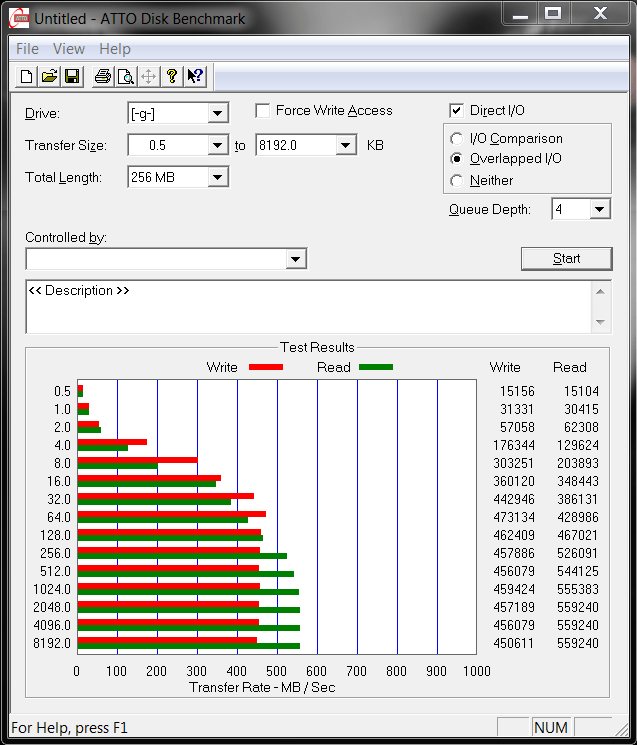
Các tính năng của ATTO Disk Benchmark:
- Chuyển kích thước từ 512KB đến 8MB
- Độ dài chuyển từ 64KB đến 2GB
- Hỗ trợ I / O chồng chéo
- Hỗ trợ nhiều độ sâu hàng đợi
- So sánh I / O với các mẫu thử nghiệm khác nhau
- Chế độ hẹn giờ cho phép kiểm tra liên tục
- Đo hiệu suất không phá hủy trên các ổ đĩa được định dạng
Ngoài ra còn rất nhiều phần mềm, công cụ đo tốc độ ổ cứng khác như:
- Parkdale (Windows, macOS, Linux, Android)
- Passmark Performancetest’s Advanced Disk Test (miễn phí 30 ngày) (Windows)
- jDiskMark (Windows, macOS, Linux)
- AmorphousDiskMark (macOS)
Như vậy mình đã hướng dẫn xong các bạn cách kiểm tra tốc độ ổ cứng.
- Cách tải, cài đặt Zoom học online cho máy tính windows 11, 10
- Hướng dẫn bật bong bóng chat trên Iphone IOS cho Facebook Messenger
- Cách cài window 11 cho laptop, PC bằng usb dễ dàng
- Sửa lỗi không xem được ảnh JPG PNG GIF và Phần mềm xem ảnh windows 11/10 tốt nhất
- Cách bật tắt loa, camera khi học online Zoom máy tính và điện thoại

Nguyễn Duy Kỳ18/11/2025 Wiki 0

Nguyễn Duy Kỳ21/10/2025 Hệ điều hành Windows 0

Nguyễn Duy Kỳ21/10/2025 Hệ điều hành Windows 0

Nguyễn Duy Kỳ01/10/2025 Người Nổi Tiếng 0

Nguyễn Duy Kỳ07/08/2025 Điện thoại Smartphone 0

Nguyễn Duy Kỳ07/08/2025 Điện thoại Smartphone 0